PlayFab 파티 텍스트 음성 변환 및 텍스트 입력 UX 지침
PlayFab 파티 라이브러리는 게임 작성자에게 접근성 높은 게임 채팅 옵션을 통해 더 많은 플레이어를 참여시킬 수 있는 기능을 제공합니다. 음성 채팅을 텍스트로 변환하고 텍스트 입력을 합성 음성으로 변환할 수 있는 방법을 제공합니다. 타이틀에서 이러한 기능에 대한 사용자 지정 UI 솔루션을 구현할 수 있습니다. Xbox 및 Windows에서는 플랫폼 API를 사용하여 관련 UI를 구현할 수 있습니다.
이 주제는 텍스트 음성 변환 및 음성 텍스트 변환 구현을 위한 UX 솔루션을 다루는 두 부분으로 구성된 시리즈 중 1부입니다. 1부는 텍스트 음성 변환 구현, 요구 사항과 콘솔 및 PC UI 솔루션에 중점을 두고, 2부는 음성 텍스트 변환 구현, 요구 사항 및 콘솔 및 PC UI 솔루션에 중점을 둡니다.
텍스트 음성 변환 및 음성 텍스트 변환 시나리오
다음 차트는 음성 텍스트 변환 및 텍스트 음성 변환 기능을 사용할 때 플레이어가 경험하게 될 시나리오를 안내합니다. 게임 환경의 3단계(초기 설정, 게임 플레이 및 게임 채팅 참여)에 대한 사용자의 영향을 설명합니다.
| 경험 단계 | 설정 | 재생 | 채팅 | 메시지 |
|---|---|---|---|---|
| 목표 | 사용자가 설정을 활성화 | 사용자가 멀티 플레이어 게임 시작 | 사용자가 통신 전송 | 사용자가 통신 수신 |
| 작업 | 음성 텍스트 변환 들리는 음성에 응답을 위한 대안 |
게임 시작 MP 로비 입장 게임 채팅이 시작되면 오버레이가 열림 |
사용자가 말함 | 사용자가 음성-텍스트 채팅 오버레이에서 텍스트로 변환된 팀의 음성 회신을 읽습니다. |
| 텍스트 음성 변환 말하는 음성에 응답을 위한 대안 |
게임 시작 MP 로비 입장 텍스트 입력을 위한 게임 표시 방법(키보드, 입력 필드 등) |
플랫폼에서 지원되는 입력 방법을 사용하는 사용자 유형 응답 입력된 메시지는 합성 음성으로 변환됨 |
사용자가 팀 멤버의 음성 응답을 들음 | |
| UI 내레이션(게임 내) 게임 내 메뉴 및 텍스트 응답을 읽기 위한 대안 |
사용자가 게임을 시작하도록 Xbox OS 합성 음성으로 안내 게임은 음성 합성 API를 사용하여 사용자를 MP 로비로 유도하는 메뉴 옵션을 내레이션 |
텍스트 메시징 시스템의 경우: 게임은 음성 합성 API를 사용하여 사용자가 Xbox OS 키보드를 시작하도록 안내 | 문자 메시징 시스템의 경우: 게임은 음성 합성 API를 사용하여 회신을 내레이션 | |
| 내레이터(Xbox OS) Xbox 메뉴를 읽기 위한 대안 |
사용자가 게임을 시작하도록 Xbox OS 합성 음성으로 안내 | 문자 메시징 시스템의 경우: 가상 키보드는 사용자가 메시지를 입력할 때 내레이션 | 해당 없음 |
API 이해
텍스트 음성 변환
텍스트 음성 변환 유형
Party는 음성 채팅 및 내레이션이라는 두 가지 유형의 텍스트 음성 변환을 지원합니다. 음성 채팅 유형은 사용자가 음성 채팅 통신을 위해 텍스트 음성 변환 오디오를 말하기 음성으로 사용하기로 선택한 시나리오를 위한 것입니다. 이 페이지에서 파티 및 텍스트 음성 변환에 대해 설명하는 경우 일반적으로 이 시나리오에 대해 설명하는 것입니다. 내레이션 유형은 사용자가 오디오 출력에 대해 텍스트 음성 변환 오디오를 재생해야 하는 시나리오를 위한 것입니다. 이는 주로 사용자가 음성 채팅 시나리오에서 사용하려는 프로필을 선택하기 위해 텍스트 음성 변환 음성 옵션 간의 오디오를 비교하는 "음성 입력" 시나리오를 지원하기 위한 것입니다. 이는 임의의 게임 정의 내레이션 시나리오에 사용할 수 있지만, 각 플랫폼은 일반적으로 Xbox 및 Windows의 Speech Synthesis API와 같은 인게임 설명을 위한 보다 유연한 솔루션을 제공합니다. 텍스트 음성 변환 작업을 시작하는 데 사용되는 각 메서드는 사용되는 두 텍스트 음성 변환 시나리오 중 어느 것이 사용되고 있는지를 지정하는 PartySynthesizeTextToSpeechType 매개 변수를 사용합니다.
텍스트 음성 변환 음성 프로필
텍스트 음성 변환 음성 프로필은 텍스트 음성 변환 오디오를 생성하는 데 사용되는 오디오 특성을 정의합니다. 프로필은 언어, 로캘 및 성별에 따라 다릅니다. 각 조합에 대해 여러 옵션이 있을 수 있습니다. 파티는 Azure Cognitive Services를 지원하는 모든 프로필을 지원합니다. 지원되는 언어 및 음성 옵션의 전체 목록은 언어 지원 참조 를 참조하세요.
프로필 옵션은 파티 라이브러리에서 열거할 수도 있습니다. 첫 번째 단계는 PartyLocalChatControl::PopulateAvailableTextToSpeechProfiles()을(를) 통해 텍스트 음성 변환 프로필을 채우는 비동기 작업을 시작하는 것입니다. 을(를) 제공하는 PartyPopulateAvailableTextToSpeechProfilesCompletedStateChangePartyManager::StartProcessingStateChanges()에 의해 표시된 작업이 완료되면 PartyLocalChatControl::GetAvailableTextToSpeechProfiles()을(를) 통해 프로필을 쿼리할 수 있습니다.
텍스트 음성 변환 음성 프로필 구성
파티 라이브러리에서 텍스트 음성 변환을 생성하려면 먼저 타이틀이 텍스트 음성 변환 음성 프로필을 구성해야 합니다. 프로필을 구성하는 비동기 옵션은 PartyLocalChatControl::SetTextToSpeechProfile()을(를) 통해 시작할 수 있습니다. 작업의 완료는 PartySetTextToSpeechProfileCompletedStateChange을(를) 제공하는 PartyManager::StartProcessingStateChanges()에 의해 표시됩니다.
텍스트 음성 변환 합성
타이틀이 텍스트 음성 변환 음성 프로필을 구성하면 PartyLocalChatControl::SynthesizeTextToSpeech()을(를) 통해 텍스트를 음성 오디오로 합성할 수 있습니다. 음성 채팅 시나리오의 경우 오디오 데이터는 텍스트 음성 변환 작업을 시작하는 사용자와 연결된 마이크에 의해 "자연스럽게" 캡처된 것처럼 표시됩니다. 이는 마이크를 들고 있는 사용자가 사용자를 대신하여 말하는 컴퓨터와 비슷합니다. 내레이션 시나리오의 경우 오디오 데이터는 사용자의 오디오 출력으로 재생됩니다.
텍스트 음성 변환을 합성하는 작업은 비동기 작업입니다. 작업의 완료는 PartySynthesizeTextToSpeechCompletedStateChange을(를) 제공하는 PartyManager::StartProcessingStateChanges()에 의해 표시됩니다.
텍스트 음성 변환을 합성하기 전에 음성 프로필을 구성해야 하지만 PartyLocalChatControl::SynthesizeTextToSpeech()을(를) 호출하기 전에 PartyLocalChatControl::SetTextToSpeechProfile()에 의해 시작된 비동기 작업이 완료될 때까지 기다릴 필요는 없습니다. 프로필 작업이 진행 중인 경우 텍스트 음성 변환 작업이 큐에 대기되고 프로필 작업이 완료된 후 시작됩니다.
문자 메시지
파티는 텍스트 음성 변환 외에도 기존 텍스트 메시징을 지원합니다. 많은 타이틀이 텍스트 음성 변환을 텍스트 메시징에 연결하지만, 이는 요구 사항이 아닙니다. 파티는 텍스트 음성 변환 및 문자 메시지를 독립적인 기능으로 지원합니다. 자세한 내용은 채팅 이해를 참조하세요.
텍스트 음성 변환 UX
텍스트 음성 변환을 사용하면 사람이 플랫폼을 사용하여 합성 음성 스트림을 활성 게임 채팅 참가자에게 전송할 수 있습니다. 이는 문자 채팅 기반 시스템을 사용할 수 없으며 게임 내 음성 채팅을 통해 모든 통신이 활성화되어 있을 때 그 사람이 참여할 수 있게 해줍니다.
검색
Xbox 및 Windows의 경우 사용자는 Xbox Home(Xbox 콘솔) 또는 Xbox 앱(Windows 10)의 설정 아래의 접근성 섹션에서 텍스트 음성 변환 및 음성 텍스트 변환 설정을 찾을 수 있습니다. 설정은 플랫폼 설정과 통합되는 사용자 프로필과 관련된 모든 Xbox 게임에 대한 기능을 사용하거나 사용하지 않도록 설정하는 토글 단추를 통해 제어됩니다. 다른 모든 플랫폼의 경우 텍스트 음성 변환 및 음성 텍스트 변환 설정 위치에 대한 접근성 지침을 참조하세요.
참고 항목
게임이 게임 전용인 추가 설정을 추가하도록 선택하는 경우 게임 내에 배치해야 합니다. 일반적으로 접근성 옵션은 게임의 설정/옵션 메뉴 아래에 있습니다. 이상적으로, 설정은 전용 버튼을 눌러 사용할 수 있으며 모든 화면에서 액세스할 수 있으며 적어도 일시 중지 메뉴에서 액세스할 수 있어야 합니다.
텍스트 입력/출력 옵션
타이틀은 텍스트를 묻고 받아들이는 역할을 합니다. 이것은 사용자 지정 텍스트 입력 필드 또는 플랫폼 제공 키보드일 수 있습니다. 그런 다음 결과 항목을 PlayFab 파티에 전달하여 합성 스트림으로 처리할 수 있습니다. 해당 스트림은 채팅 세션에서 다른 플레이어에게 음성으로 전송됩니다. 수신 측은 마이크를 통해 말하고 있는 사용자의 다른 음성 스트림과 동일한 방식으로 이 음성 스트림을 처리합니다.
콘솔 OS 가상 키보드(Xbox 콘솔 예제)
참고 항목
키보드는 게임 패드가 설치되어 있으면 계속 나타납니다. 하드웨어 키보드가 설치되어 있으면 나타나지 않습니다.
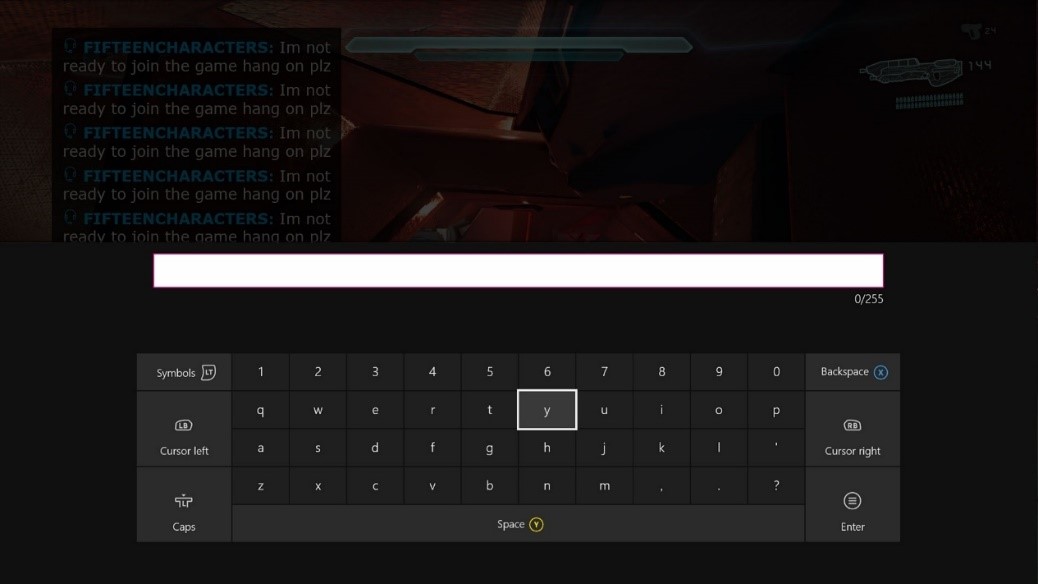
PC OS 가상 키보드(Windows 10 예제)
PlayFab 파티 API는 모든 플랫폼에서 입력을 받는 것을 지원합니다. 그러나 텍스트 입력 구성 요소는 이러한 플랫폼에서 일관되게 제공되지 않습니다.
- Xbox 콘솔에서 게임은 가상 키보드를 사용할 수 있습니다. 텍스트를 받아 들인 후 타이틀로 다시 제공하는 자체 입력 상자가 있습니다.
- Windows에서 게임은 입력 상자가 없다는 주의 사항이 있는 가상 키보드를 사용할 수 있습니다. 즉, 게임에서 가상 키보드에서 생성된 키 입력을 수락하기 위해 텍스트 입력 상자를 제공해야 합니다. 게임에서 기존 텍스트 채팅을 지원하지 않더라도 텍스트 음성 변환 지원에 텍스트 입력이 필요할 수 있습니다.
UX 권장(Windows)
기존 텍스트 메시징을 지원하지 않는 플랫폼 간 게임은 텍스트 음성 변환을 지원하기 위해 키 입력을 허용하는 텍스트 입력 상자를 제공해야 합니다.

게임에서 제공한 사용자 지정 키보드(콘솔 예제)
참고 항목
여기서 사용되는 구는 표시되는 샘플 게임과 관련이 있습니다.
- 게임은 가시성을 완전히 제어합니다.
- 게임은 키보드를 개선하여 빠른 응답을 위한 구를 포함할 수 있습니다.
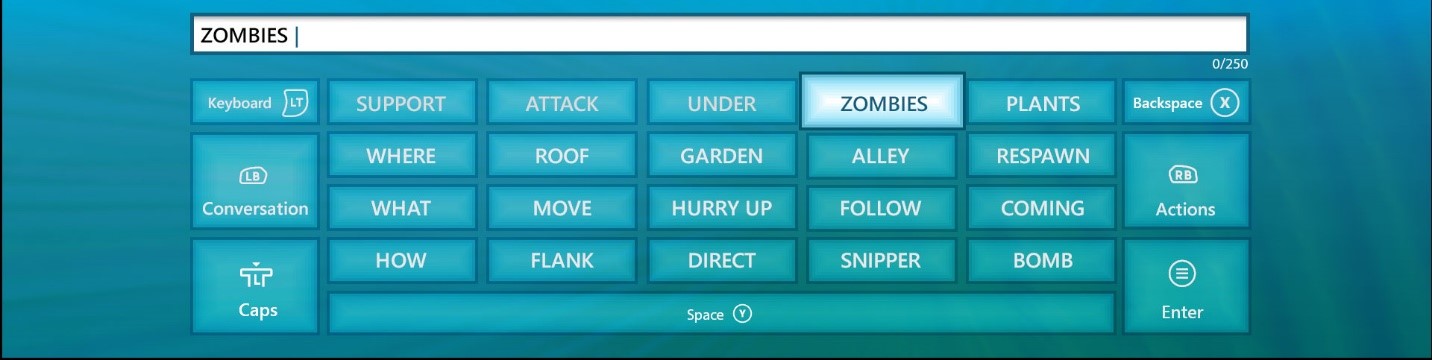
빠른 채팅: 모두를 위한 솔루션
플레이어의 채팅 활동, 토론 유형 및 화면 목표를 고려하세요. 예를 들어, 활성 게임 플레이 세션 중에 키보드를 시작하고 응답을 입력하면 컨트롤러를 사용하는 것이 번거로울 수 있지만 중요할 수 있습니다. 사용자가 사전 정의된 응답 목록에서 신속하게 선택할 수 있는 방법을 제공하면 이 문제를 해결하는 데 훨씬 도움이 됩니다. 내레이션을 사용할 수 있는 사용자의 경우 미리 정의된 각 응답이 내레이션됩니다. 응답 목록은 사전 스크립팅되므로 번역의 정확성이 높아집니다. 게임은 플레이어에게 적합한 상황에 맞는 게임 관련 조건을 제어할 수 있습니다.
다음은 Xbox 콘솔과 Windows 10 플랫폼을 사용하는 두 가지 예입니다.
1a. D-패드에 매핑된 구문 목록
방향 패드(D-패드)에서 방향(위, 아래, 왼쪽, 오른쪽)을 누르면 선택된 범주가 열립니다. 범주 목록이 열리면 D-패드 방향이 해당 범주 내의 선택 사항에 적용됩니다. 범주를 바꾸기 위해 사용자는 창을 닫을 때까지 기다린 후(2초 동안 사용하지 않음) 대체 D-패드 방향을 선택하여 새 응답 목록을 엽니다.
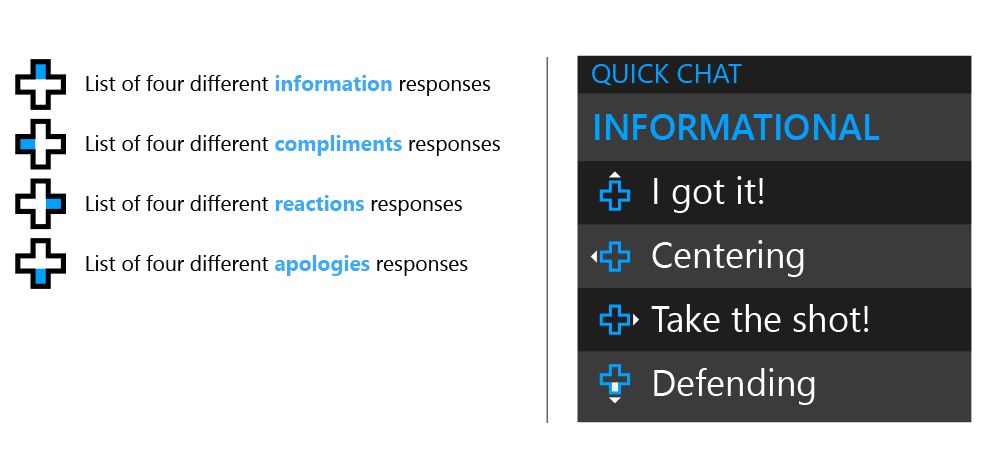
1b. 키보드에 매핑된 구문 목록
숫자 키(1-4)를 누르면 선택된 범주가 열립니다. 범주 목록이 열리면 숫자 키가 해당 범주 내의 선택 사항에 적용됩니다. 범주를 바꾸기 위해 사용자는 창을 닫을 때까지 기다린 후(2초 동안 사용하지 않음) 대체 숫자 키를 선택하여 새 응답 목록을 엽니다.
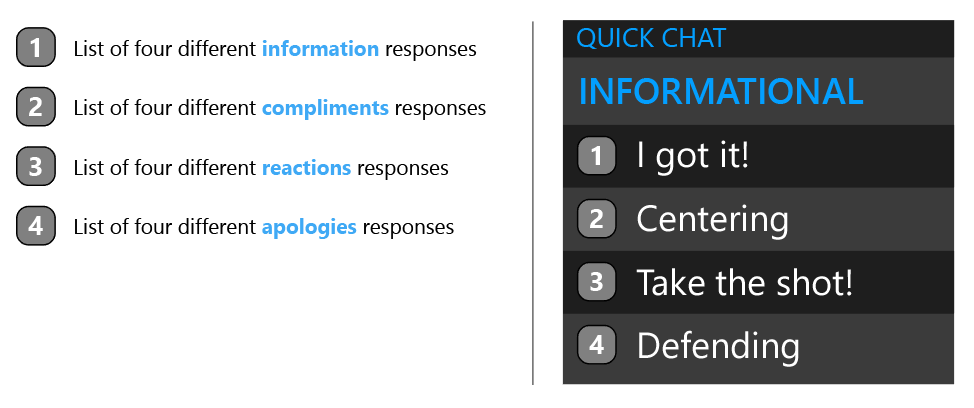
1c. 사용자 지정 가능한 응답 설정이 있는 키보드에 매핑된 구문 목록
사용자가 여러 응답 중에서 선택할 수 있게 하여 이 기능을 한 단계 끌어올립니다.
- 콘솔 예제: 기본 키보드 및 컨트롤러 디자인 템플릿은 리소스를 참조하십시오.
첫 번째 이미지에서는 옵션 메뉴에 채팅 섹션이 포함되어 있습니다. 이 화면에는 기본 및 사용자 선택 응답이 4가지 범주의 대화 유형(칭찬, 지시 등) 아래에 나열되어 있습니다.
각 범주는 한 번 탭 방향 패드 방향에 매핑됩니다. 각 응답은 두 번 탭 방향 패드 방향에 매핑됩니다. 사용자는 A를 눌러 편집할 응답을 선택할 수 있습니다.
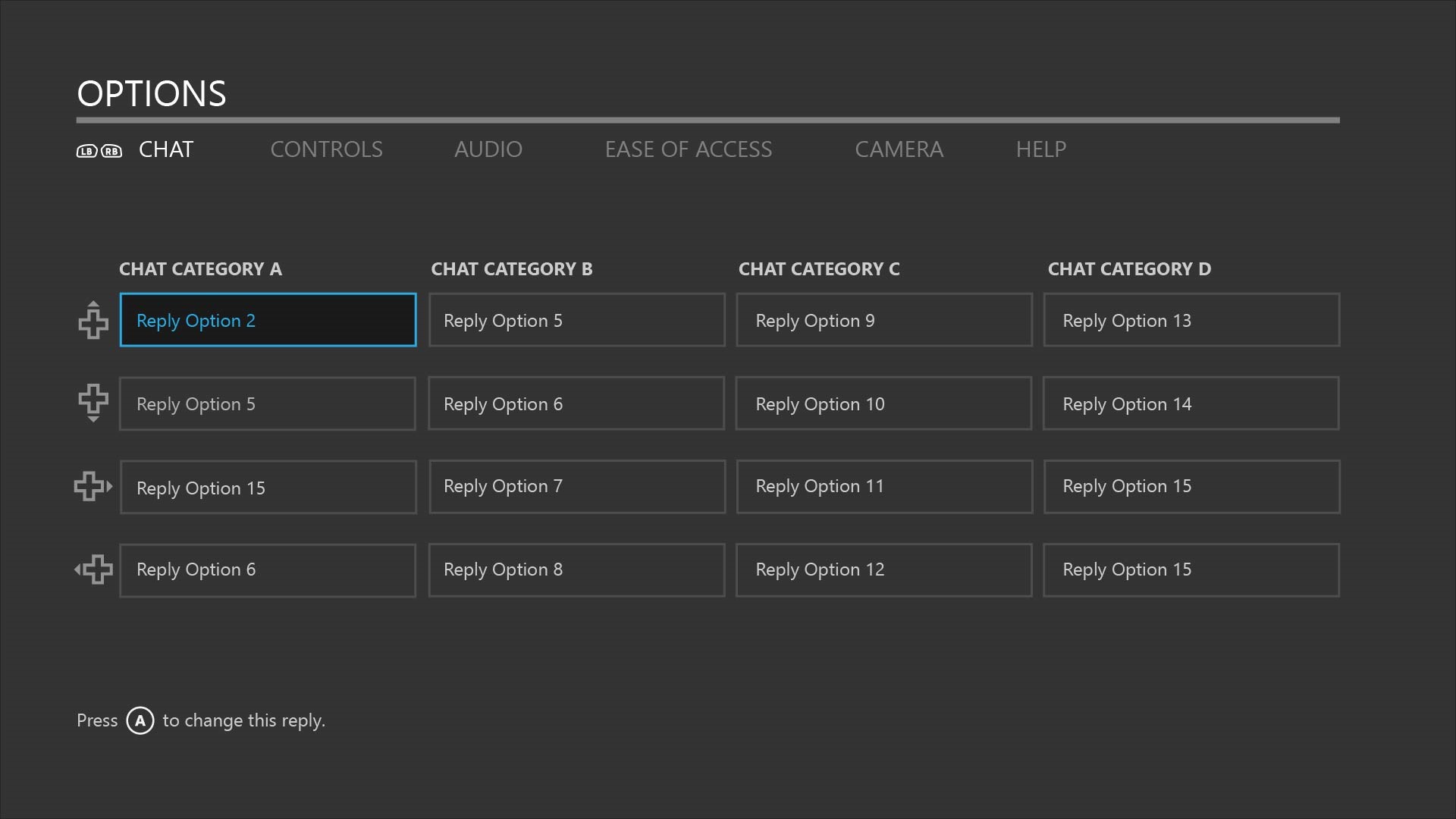
두 번째 이미지에서 팝업 디스플레이는 10개의 응답 목록을 제공합니다. 사용자는 선택 순서에 따라 D-패드 방향으로 각각 매핑된 최대 4개까지 선택할 수 있습니다.
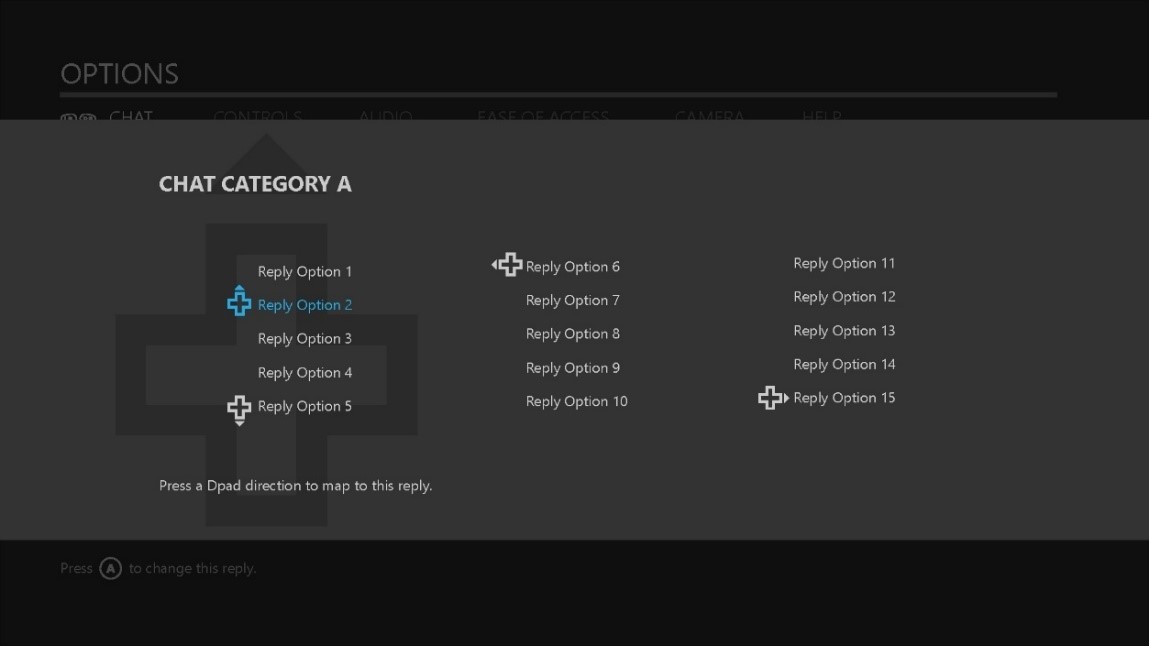
응답 매핑을 위한 컨트롤러 스키마
일부 게임은 이미 다양한 게임 플레이 환경 설정을 위해 사용자 지정 컨트롤러 매핑을 제공합니다. 이 예제에서는 텍스트 음성 변환 및 음성 변환을 위한 대체 컨트롤러 스키마를 제안합니다. 사용자는 사전 정의된 응답 목록에서 선택하고 네 개의 D-패드 방향으로 매핑할 수 있습니다. 왼쪽 범퍼와 오른쪽 범퍼는 범주를 통해 스크롤합니다. Y 버튼은 사용자 지정 응답을 위한 가상 키보드를 시작합니다.
게임 세션 중에 사용자는 전용 버튼 누르기(게임에 의해 할당됨)를 사용하여 컨트롤 스키마를 교환할 수 있습니다. 이 경우 B 버튼은 이 모드를 종료합니다.
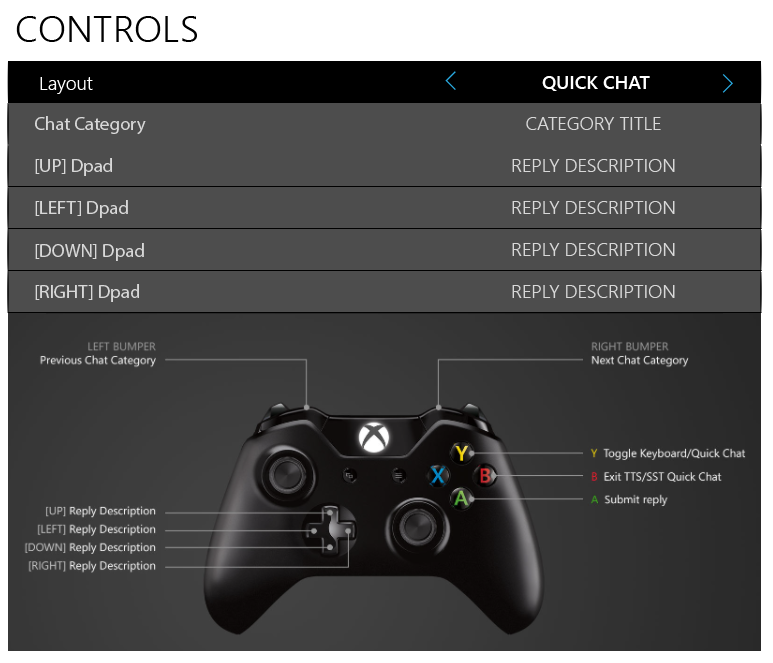
빠른 채팅 응답 지침: 게이머를 참여시키는 방법
게이머가 플레이어 간 교환을 향상시키는 빠른 채팅 솔루션을 개인화할 수 있다면 어떨까요? 커뮤니케이션 장벽을 최소화하면서 게임 성능을 최대화하는 솔루션이 있다면 어떨까요? 빠른 채팅은 사용자가 미리 정의된 응답 목록에서 선택하면 됩니다. 그러나 일반적으로 이러한 응답은 제한적이고 반복적인 문구가 자동화되고 지루하게 보입니다. 아래 지침은 플레이어의 참여를 유지하기 위한 전략을 모색합니다.
목표 :이 동작을 자동으로 만듭니다.
빠른 채팅이 반복적으로 필요를 충족한다면 습관이 형성될 수 있습니다. 응답을 트리거하는 방법과 당시 대화형 필요를 충족할 수 있는 방법을 고려합니다.
빠른 채팅 사용 사례
- 대화형: 플레이어가 팀 활동 촉진 또는 사회적 연결 심화를 위해 참여하기를 원합니다.
- 단순성: 빠른 채팅 솔루션은 고강도 활동 도중 쉽게 액세스할 수 있어야 합니다.
- 익명성: 일반적으로 음성 채팅을 거부하는 플레이어가 참여하는 방법이 있습니다.
회신 다변화는 많은 회신 옵션 모음을 제공합니다. 이는 일반적으로 역동적 음성 대화에서 달성할 수 있는 자발성에 기여합니다. 사용자가 동일한 응답 옵션에 싫증을 낼 가능성이 줄고 응답이 덜 기계적으로 됩니다.
필요할 때 솔루션 배치
- 게임 채팅이 시작되면 언제든지 빠른 채팅을 사용할 수 있습니다.
- 전용 채팅 버튼을 사용하여 빠른 채팅 응답을 시작하십시오.
- 현재 게임 활동과 관련된 범주로 기본 설정됩니다. 예를 들어, 사용자가 점수를 얻으면 기본 범주는 "보완"입니다.
회신을 집중적이고 간결하게 유지 이 항목은 주로 인지 부하를 낮게 유지하기 위한 것입니다. 사용자가 전체 메시지를 수월하게 읽을 수 있어야 합니다.
- 응답을 게임 플레이 및 범주와 관련이 있게 만듭니다.
- 게임에서 가장 흔히 사용되는 짧은 구 또는 단음절 단어를 사용합니다.
- 즉시 시각화할 수 있는 단어를 사용합니다.
유머 활용농담은 플레이어를 우호적인 방식으로 지칭하는 일반적인 조롱 형식입니다. 이는 너무 자주 사용자가 괴롭힘을 당하는 슬픔과는 다릅니다. 응답이 영리하고 적절하며 다양한 경우 일부 사용자는 부적절한 선택에 의지할 수 없습니다.
기술과 진보에 비례
- 진행 및 기술 수준에 대한 응답을 기반으로 하는 채팅 환경 설정을 제공하십시오.
- Surface는 사용자가 다른 팀원들과 커뮤니케이션할 수 있는 응답을 제안했습니다. 이러한 옵션은 현재 게임 활동에 대한 맥락을 나타냅니다. 예를 들어, "누구나 이 좀비를 이길만한 도끼가 있습니까?"
감정에 집중 특정 타겟의 감정을 전달하는 응답은 자신의 경험을 더 많이 관련시킬 수 있습니다.
결론
PlayFab 파티 텍스트 음성 변환 및 음성 텍스트 변환 API는 게임 및 게임 대화에 광범위한 사용자를 포함하기 위한 매우 효과적인 기능입니다. 게이머가 관계를 쌓고 발전할수록 게임을 계속할 가능성이 높아집니다. 이 지침은 최상의 사용자 환경을 보장하는 데 도움이 됩니다.
리소스
디자인 템플릿
-
QuickChat_AI_Template.zip Contains:
- QuickChat_ConsolePC_Templates.ai
텍스트 음성 변환 내레이션 메뉴 지침
PlayFab 파티 텍스트 음성 변환 및 음성 텍스트 변환 UX 시리즈
- 1부: PlayFab 파티 텍스트 음성 변환 및 텍스트 입력 UX 지침
- 2부: PlayFab 파티 음성 텍스트 변환 및 텍스트 표시 UX 지침
SDK 설명서
- PlayFab SDK의 "액세스 가능한 게임 내 채팅 개요"(SDK 다운로드 참조)
접근성 지침
- Griffiths, Gareth. 자막: 게임 접근성, 이해력 향상Gamasutra
- 게임 접근성 지침 포괄적인 게임 디자인을 위한 간단한 참조
- Straub, Josh. 게임 접근성: 그것이 무엇이며, 그것이 중요한 이유게임 정보 제공자
포괄 디자인
- Xbox의 모든 사람들을 위한 게임
- 포괄 디자인 Microsoft 디자인 도구 키트 및 교육
- Kojouharov, Stefan. Addictive ChatBot 만들기에 대한 10가지 팁 대화식 UI 팁을 위해 이 문서에서 참조됩니다.